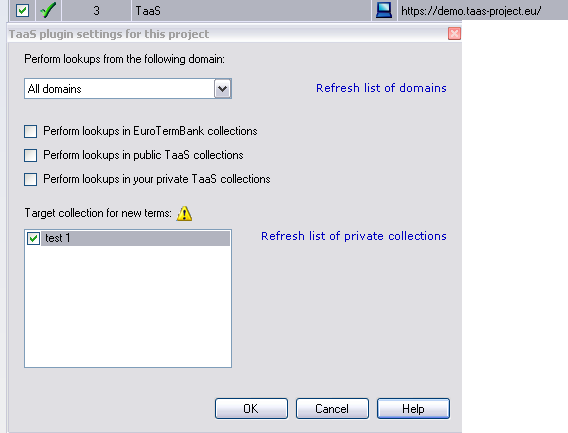|
TaaS steht für Terminology as a Service. Mithilfe des TaaS-Plugins können Sie Terminologie nutzen; Sie können das Plugin auch für die Terminologieextraktion verwenden. Als Erstes müssen Sie das Plugin dahingehend einrichten, dass Treffer in der Ergebnisspalte angezeigt werden. Klicken Sie hier, um Informationen zum Einrichten des Plugins zu erhalten. Nachdem Sie das TaaS-Plugin erfolgreich aktiviert haben, können Sie es in Ihren Projekten verwenden. Führen Sie folgende Schritte aus: 1.Erstellen Sie ein lokales Projekt. Wählen Sie im Assistenten Neues memoQ-Projekt auf der Auswahlseite für Termdatenbanken das TaaS-Plugin aus. Sie können das Plugin auch später Ihrem Projekt hinzufügen, indem Sie innerhalb des Projekts den Bereich Termdatenbanken aufrufen und das Kontrollkästchen TaaS aktivieren. Hinweis: Das TaaS-Plugin ist nicht über die Ressourcenkonsole verfügbar. Hinweis: Das TaaS-Plugin funktioniert projektbasiert. Wenn Sie TaaS für das Projekt aktivieren und die Einstellungen anpassen, werden die Einstellungen mit dem Projekt gespeichert. Wenn das TaaS-Plugin deaktiviert und später wieder aktiviert wird, werden alle vorherigen Einstellungen für TaaS übernommen. 2.Wenn Sie die Eigenschaften noch nicht eingerichtet haben, haben Sie die Möglichkeit, indem Sie im Projekt im Bereich der Termdatenbanken mit der rechten Maustaste auf das TaaS-Plugin klicken. Daraufhin wird das Dialogfeld Einstellungen für TaaS-Plugin für dieses Projekt angezeigt:
OptionenWählen Sie in der Dropdown-Liste Lookups über folgende Domäne ausführen die Domäne für die Lookups aus. Standardmäßig ist Alle Domänen ausgewählt. In Abhängigkeit von der ausgewählten Domäne umfasst das Terminologie-Lookup nur dieser Domäne. Klicken Sie auf den Link Liste der Domänen aktualisieren, um die Liste der verfügbaren Domänen zu aktualisieren. Für TaaS kann es auch Domänen geben, die neu hinzugekommen sind. Aktivieren Sie das Kontrollkästchen Lookups in EuroTermBank-Sammlungen ausführen, um ausschließlich Lookups für die EuroTermBank-Terminologie auszuführen. Aktivieren Sie das Kontrollkästchen Lookups in öffentlichen TaaS-Sammlungen ausführen, um Lookups in allen öffentlich verfügbaren TaaS-Terminologiesammlungen auszuführen. Wenn Sie sich über den Browser bei TaaS anmelden und eine Terminologiesammlung erstellen, können Sie sie als öffentlich oder als privat festlegen. Wenn Sie sie als öffentlich festlegen, können beliebige Benutzer diese Sammlung durchsuchen und Lookup-Treffer erhalten. Aktivieren Sie das Kontrollkästchen Lookups in privaten TaaS-Sammlungen ausführen, um ausschließlich Lookups für Ihre eigene Terminologie in TaaS auszuführen, das heißt, für Ihre private Terminologiesammlung, die Sie in TaaS erstellt haben. Wenn Sie Ihre private Terminologiesammlung verwenden, werden die verfügbaren Sammlungen in der Liste darunter aufgeführt. Aktivieren Sie die Kontrollkästchen für die Sammlungen, die Sie für das Lookup verwenden möchten. Sie können auch alle drei Kontrollkästchen aktivieren. NavigationKlicken Sie auf OK, um die Einstellungen zu speichern. Klicken Sie auf Abbrechen, um das Dialogfeld zu schließen, ohne eventuelle Änderungen zu speichern. Wenn Sie jetzt im Übersetzungseditor übersetzen, erhalten Sie Terminologietreffer im Bereich Ergebnisse, sobald Sie mit dem Cursor in ein Segment gehen. Wenn Sie ein Segment mit einem Begriff bearbeiten, der von TaaS als Treffer zurückgegeben wurde (TaaS-Treffer haben folgendes Symbol: Wichtig: Die Termdatenbank-Priorisierung kann für das TaaS-Plugin nicht verwendet werden, das heißt, das Erhöhen bzw. Senken der Priorität für TaaS-Terminologietreffer. Aber Sie können das TaaS-Plugin als Ziel für neue Benennungen festlegen. Klicken Sie in Ihrem Projekt in der Liste der Termdatenbanken mit der rechten Maustaste auf das TaaS-Plugin, und wählen Sie Als Ziel für neue Benennungen festlegen aus. Wenn Sie TaaS für die Speicherung neuer Benennungen festlegen, können Sie die Benennung mithilfe von Strg+E in Ihrer privaten TaaS-Sammlung speichern. Beachten Sie, dass Sie keine Benennungsvarianten oder Meta-Daten hinzufügen können, wenn Sie eine Benennung in Ihrer privaten TaaS-Sammlung speichern. Von memoQ aus können keine vorhandenen Benennungen bearbeitet werden. Sie müssen Ihr TaaS-Profil im Browser öffnen und die Benennungen dort bearbeiten. Wenn das Ergebnis des Terminologie-Lookups jedoch aus TaaS stammt, können Sie im Bereich Ergebnisse mit der rechten Maustaste auf die Benennung klicken und Anzeigen/bearbeiten auswählen, um die Benennung zu bearbeiten. Es können keine Meta-Daten oder Varianten hinzugefügt werden. Das manuelle Lookup funktioniert auf die gleiche Weise wie das automatische Lookup. Rufen Sie das manuelle Lookup auf der Registerkarte Übersetzung des Menübands auf, indem Sie Benennung nachschlagen auswählen. Wenn das TaaS-Plugin aktiviert ist, werden Einträge des Plugins in der Liste auf die gleiche Weise wie Einträge aus memoQ-Termdatenbanken angezeigt. |